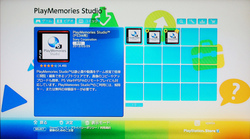公開日 2012/04/13 16:30
【動画付き】PS3で“サクサク”ビデオ編集 - ゲーム感覚が新しい「PlayMemoriesStudio」レビュー
一条真人の体当たり実験室
ソニーから「PlayMemories」という名前のついたビジュアル関連のアプリやサービスが続けざまにリリースされている。先日紹介したネットワーク機能搭載のデジカメ「DSC-TX300V(関連記事)」で、スマートフォン端末からデジカメ画像転送に使うアプリは「PlayMemoriesMobile」だし、PC向けの画像管理ソフトムはPMBからPlayMemoriesHomeへと変更された。
このPlayMemoriesという名前のついた製品やサービスは今後、ソニーデバイスのビジュアルコンテンツを扱っていく1つの統合されたシステムを構築するものになる。そんなPlayMemoriesのなかで、PS3向けに提供されているのが「PlayMemories Sdudio(プレイメモリーズスタジオ、以下PMS)」だ。このPlayMemories Studioでは、PS3で画像やビデオを編集し、ショートムービーやスライドショーを作成することができる。さっそくその使い勝手を試してみよう。
■入手方法
このソフトはPlaystationStoreから入手できる。使用にはプログラム本体に加えて使用ライセンスが必要となる。このライセンスは1,500円で購入できるが、体験版キーをダウンロードすると無料でフル機能を1ヶ月間利用できる。正直、これだけの機能を持つソフトとしては1,500円という価格はリーズナブルだと思う。
さらに嬉しいのは、2012年3月29日~12月31日までにソニーの指定されたデジカメ、ビデオカメラ、双眼鏡を購入した人には無料で使用ライセンスがついてくるキャンペーンがあること。対象機種は2012年販売の新機種を中心に以下のようになる。
<サイバーショット 対応機種>
<α 対応機種>
<ハンディカム 対応機種>
<デジタル録画双眼鏡 対応機種>
■トップメニュー
PMSをインストールすると、アイコンがPhotoカテゴリに登録される。はじめて起動したときは画面の表示領域を設定するセーフエリア設定を行う必要があるが、一度設定すれば、その後自動的に表示されることはない。
起動して表示されるのは、縦にアイコンが並んだトップメニュー。これがすべての操作の基本となる。背後に画像アイコンがアニメーションで飛び交っているが、これはプレステ3に保存された画像のサムネイルが自動的に作成され、それが使われている。このトップメニューから起動できる機能は上から、
-----------------------
見る
マイリスト編集
コピー
アップロード
設定
ヘルプ
-----------------------
となる。
【動画】トップメニューのようす
このPlayMemoriesという名前のついた製品やサービスは今後、ソニーデバイスのビジュアルコンテンツを扱っていく1つの統合されたシステムを構築するものになる。そんなPlayMemoriesのなかで、PS3向けに提供されているのが「PlayMemories Sdudio(プレイメモリーズスタジオ、以下PMS)」だ。このPlayMemories Studioでは、PS3で画像やビデオを編集し、ショートムービーやスライドショーを作成することができる。さっそくその使い勝手を試してみよう。
■入手方法
このソフトはPlaystationStoreから入手できる。使用にはプログラム本体に加えて使用ライセンスが必要となる。このライセンスは1,500円で購入できるが、体験版キーをダウンロードすると無料でフル機能を1ヶ月間利用できる。正直、これだけの機能を持つソフトとしては1,500円という価格はリーズナブルだと思う。
さらに嬉しいのは、2012年3月29日~12月31日までにソニーの指定されたデジカメ、ビデオカメラ、双眼鏡を購入した人には無料で使用ライセンスがついてくるキャンペーンがあること。対象機種は2012年販売の新機種を中心に以下のようになる。
<サイバーショット 対応機種>
| SC-HX200V | SC-HX30V | SC-HX10V | SC-WX100 | SC-WX70 | SC-WX50 |
| SC-W630 | SC-W610 | SC-TX300V | SC-TX66 | SC-TX20 |
<α 対応機種>
| 77 | 65 | 57 | EX-7 | EX-5N | EX-C3 |
<ハンディカム 対応機種>
| HDR-TD20V | HDR-PJ760V | R-CX720V | R-PJ590V | R-CX590V | R-CX270V | DR-PJ210 |
<デジタル録画双眼鏡 対応機種>
| EV-3 |
■トップメニュー
PMSをインストールすると、アイコンがPhotoカテゴリに登録される。はじめて起動したときは画面の表示領域を設定するセーフエリア設定を行う必要があるが、一度設定すれば、その後自動的に表示されることはない。
起動して表示されるのは、縦にアイコンが並んだトップメニュー。これがすべての操作の基本となる。背後に画像アイコンがアニメーションで飛び交っているが、これはプレステ3に保存された画像のサムネイルが自動的に作成され、それが使われている。このトップメニューから起動できる機能は上から、
-----------------------
見る
マイリスト編集
コピー
アップロード
設定
ヘルプ
-----------------------
となる。